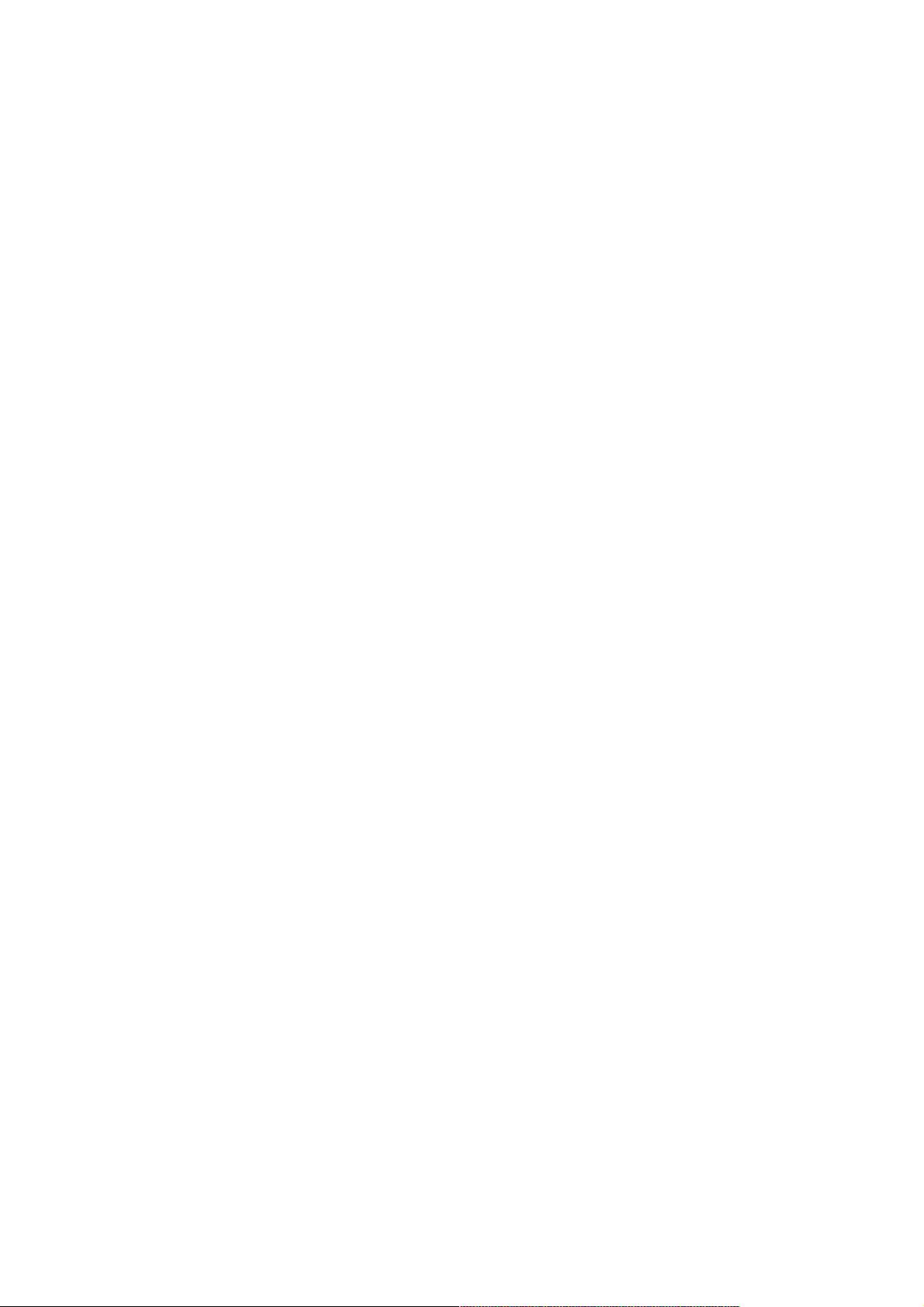ASP.NET Core静态文件处理:源码解析与配置
155 浏览量
更新于2024-08-31
收藏 128KB PDF 举报
"本文将深入探讨ASP.NET Core的静态文件处理机制,主要关注源码层面的解析,包括如何启用静态文件、设置默认静态页面以及允许静态文件目录浏览。我们将逐一分析UseStaticFiles、UseDefaultFiles和UseDirectoryBrowser这三大关键中间件的内部实现,并通过示例代码来帮助理解其工作原理。"
ASP.NET Core是一个轻量级且高度可移植的框架,与传统的ASP.NET不同,它不依赖于像IIS这样的完整服务器环境。在ASP.NET Core中,静态文件处理主要由Kestrel服务器负责,开发者可以通过代码直接控制静态文件的处理过程。默认情况下,静态文件存储在wwwroot目录下,但也可以自定义其他路径。
**UseStaticFiles中间件**
`UseStaticFiles`中间件是处理静态文件的核心组件。当我们在ASP.NET Core应用中调用`app.UseStaticFiles();`时,它会检查请求是否指向一个静态文件,如果是,则直接返回文件内容,否则将请求传递给下一个中间件。以下是简化版的`UseStaticFiles`中间件调用示例:
```csharp
app.UseStaticFiles();
```
在源码中,`UseStaticFiles`会创建一个`StaticFileMiddleware`实例,并将`StaticFileOptions`对象传递给构造函数,该对象允许我们自定义静态文件的配置,例如缓存策略、文件提供者等。
**UseDefaultFiles中间件**
`UseDefaultFiles`中间件用于处理没有指定具体文件名的请求,例如访问"/"时,它会尝试寻找默认文件(如"default.html"或"default.htm")。在ASP.NET Core应用中,添加`app.UseDefaultFiles();`可以启用这一功能。这样,即使用户没有在URL中指定文件名,服务器也能自动提供默认页面。
**UseDirectoryBrowser中间件**
`UseDirectoryBrowser`中间件允许用户通过浏览器浏览目录结构,通常在开发环境中用于调试。要启用目录浏览,我们需要调用`app.UseDirectoryBrowser(new DirectoryBrowserOptions { EnableDirectoryBrowsing = true });`。这会在请求的路径是一个目录而不是文件时显示目录内容。
在源码分析过程中,我们会看到这些中间件是如何通过`FileProvider`接口获取文件系统信息,`IHttpSendFileFeature`接口发送文件,以及如何使用`Microsoft.AspNetCore.StaticFiles.FileExtensionContentTypeProvider`来确定文件的MIME类型。
此外,中间件的执行顺序至关重要,因为它们是按照添加到应用构建管道的顺序依次处理请求。`UseStaticFiles`通常放在其他中间件之前,确保静态文件请求能在其他复杂逻辑之前被处理。如果`UseStaticFiles`之后还有其他中间件,例如路由中间件,那么静态文件请求可能不会到达这些后续中间件。
总结,ASP.NET Core通过精心设计的中间件系统,提供了灵活且高效的静态文件处理机制。理解`UseStaticFiles`、`UseDefaultFiles`和`UseDirectoryBrowser`的源码可以帮助我们更好地定制静态文件服务,提升应用性能,并在需要时调整安全设置。对于开发者来说,掌握这些知识对于优化网站性能和用户体验至关重要。
2023-05-21 上传
2021-10-10 上传
点击了解资源详情
点击了解资源详情
2022-12-11 上传
2013-07-31 上传
2010-12-23 上传
2010-09-16 上传
2023-05-15 上传
weixin_38553275
- 粉丝: 5
- 资源: 917
最新资源
- StarModAPI: StarMade 模组开发的Java API工具包
- PHP疫情上报管理系统开发与数据库实现详解
- 中秋节特献:明月祝福Flash动画素材
- Java GUI界面RPi-kee_Pilot:RPi-kee专用控制工具
- 电脑端APK信息提取工具APK Messenger功能介绍
- 探索矩阵连乘算法在C++中的应用
- Airflow教程:入门到工作流程创建
- MIP在Matlab中实现黑白图像处理的开源解决方案
- 图像切割感知分组框架:Matlab中的PG-framework实现
- 计算机科学中的经典算法与应用场景解析
- MiniZinc 编译器:高效解决离散优化问题
- MATLAB工具用于测量静态接触角的开源代码解析
- Python网络服务器项目合作指南
- 使用Matlab实现基础水族馆鱼类跟踪的代码解析
- vagga:基于Rust的用户空间容器化开发工具
- PPAP: 多语言支持的PHP邮政地址解析器项目